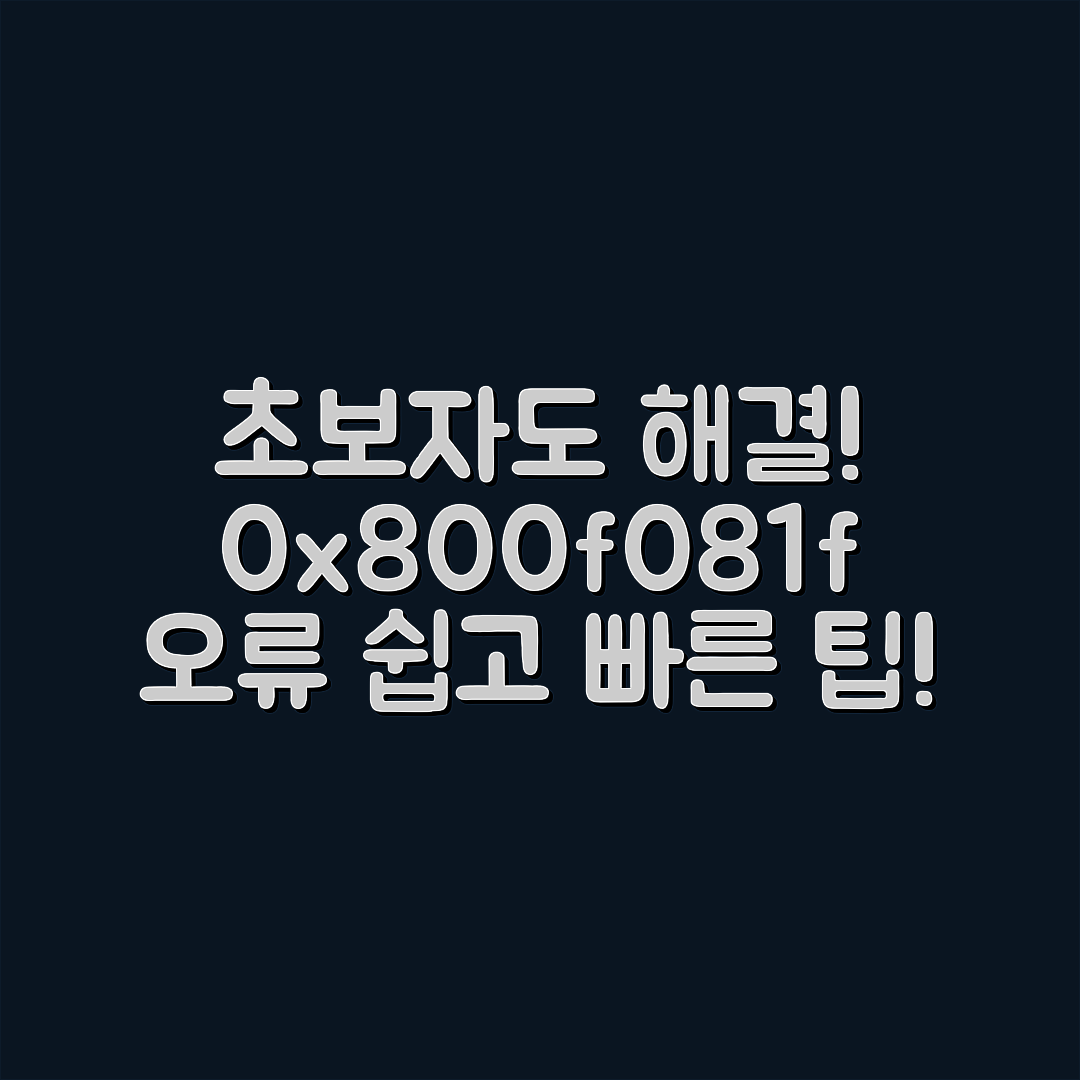Windows 업데이트를 진행하다가 ‘0x800f081f’ 오류 메시지를 보고 당황한 적이 있나요? 이런 오류는 초보자에게는 정말 골칫거리입니다. 하지만 걱정 마세요! 이번 글에서는 이 오류를 쉽게 해결하는 방법을 단계별로 소개할 예정입니다. 이 과정을 통해 당신도 전문가처럼 문제를 해결할 수 있을 것입니다. 그러니 처음부터 끝까지 함께 해 주세요! 이 글을 읽고 나면, 차후 또 다른 오류에 부딪혔을 때도 당당히 대처할 수 있을 것입니다.
오류 코드 이해하기
Windows 업데이트 중 발생하는 ‘0x800f081f’ 오류는 시스템의 필수 업데이트 파일을 찾지 못할 때 발생하는 문제입니다. 이 오류는 보통 시스템 파일이 손상되었거나, 필요한 구성 요소가 누락된 경우에 나타납니다. 사용자는 이 오류로 인해 업데이트 설치에 어려움을 겪게 되며, 따라서 이를 해결하기 위한 방법을 파악하는 것이 중요합니다.
주요 특징
이 오류가 나타날 때의 주요 특징은 다음과 같습니다:
| 특징 | 설명 |
|---|---|
| 발생 빈도 | Windows 10 및 11에서 일반적 |
| 원인 | 손상된 시스템 파일 또는 필요한 파일 누락 |
| 솔루션 | DISM 도구 사용, Windows Update 트러블슈터 실행 |
이 오류는 종종 시스템 안정성을 저해하며, 업데이트를 방해하기 때문에 반드시 해결해야 합니다.
비교 분석
세부 정보
| 오류 코드 | 해결 방법 |
|---|---|
| ‘0x800f081f’ | DISM 명령어 실행 또는 SFC 스캔 수행 |
| 기타 오류 코드 | 각각의 오류 코드에 맞는 해결 방법 필요 |
위의 정보는 ‘0x800f081f’ 오류 메시지 해결 방법을 찾는 데 도움을 줄 수 있으며, 정확한 대처를 통해 시스템을 정상적으로 복구할 수 있습니다.
다양한 해결 방식
혹시 Windows 업데이트 중에 ‘0x800f081f’ 오류 메시지를 경험하신 적이 있으신가요? 이 오류는 정말 짜증나죠, 저도 그런 경험이 있거든요! 하지만 걱정하지 마세요! 함께 간단하게 해결 방법을 알아보아요.
나의 경험
초보자의 공통적인 좌절
- 첫 번째로, 업데이트 진행 중 갑자기 오류가 발생했을 때의 혼란.
- 두 번째로, 오류 코드를 검색해봤지만 복잡한 정보에 좌절.
- 세 번째로, 중요한 일을 하려는 찰나에 발생한 장애물.
해결 방법
이런 상황을 해결하기 위한 방법은 다음과 같습니다:
- DISM 도구 실행하기: 명령 프롬프트를 열고
DISM /Online /Cleanup-Image /RestoreHealth를 입력하세요. 이때 잠시 기다려 주세요! - Windows 업데이트 트러블슈터 사용: 설정에서 업데이트 및 보안을 선택한 후, 트러블슈팅 옵션에서 Windows 업데이트를 선택해 주세요.
- 기본 파일 복구: 파일 손상이 의심될 경우,
sfc /scannow명령어를 사용하여 시스템 파일 검사를 실시해 보세요.
이렇게 단계를 따라 해보시면, 문제가 해결될 가능성이 높습니다! 문제를 해결한 후에는 속 시원한 기분이 드실 거예요. 함께 힘내요!
문제 예방 팁
Windows 업데이트 중 발생하는 ‘0x800f081f’ 오류 메시지를 예방하는 방법을 알아봅시다. 간단한 단계로 문제를 예방할 수 있습니다.
준비 단계
첫 번째 단계: 시스템 백업하기
업데이트를 진행하기 전에 컴퓨터의 데이터를 백업하세요. 이는 문제 발생 시 데이터를 복구할 수 있도록 도와줍니다.
업데이트 준비 단계
두 번째 단계: Windows 업데이트 확인하기
설정 > 업데이트 및 보안 > Windows 업데이트에서 업데이트를 확인하고 최신 버전으로 업데이트하세요. 최신 버전이 설치되어 있는지 확인하는 것은 오류를 예방하는 첫걸음입니다.
드라이버 및 소프트웨어 관리
세 번째 단계: 드라이버 업데이트하기
장치 관리자를 열어 모든 하드웨어 드라이버가 최신 상태인지 확인하세요. 드라이버가 이전 버전일 경우 ‘0x800f081f’ 오류로 이어질 수 있습니다.
네 번째 단계: 필요 없는 소프트웨어 제거하기
시스템에 불필요한 프로그램이나 소프트웨어가 설치되어 있는지 검토하고, 이를 제거하세요. 이러한 소프트웨어가 Windows 업데이트에 영향을 줄 수 있습니다.
추가 확인 및 유지 관리
다섯 번째 단계: 디스크 정리하기
디스크 정리 도구를 사용하여 불필요한 파일을 제거하고, 시스템을 깨끗하게 유지하세요. 이는 업데이트 오류 예방에 도움을 줍니다.
주의사항
업데이트 시에는 항상 안정적인 인터넷 연결을 유지해야 하며, 설치 진행 중에는 컴퓨터를 종료하지 않도록 합니다. 이를 통해 ‘0x800f081f’ 오류를 예방할 수 있습니다.
사용자 경험 공유
Windows 업데이트를 하다가 ‘0x800f081f’ 오류 메시지를 겪는 것은 많은 사용자에게 공통적인 문제입니다. 이 오류로 인해 업데이트가 중단되고, 시스템 성능에 영향을 미치기 때문에 많은 이들이 고민하고 있습니다.
문제 분석
사용자 경험
“업데이트가 안 된다는 메시지를 보았을 때, 시스템에 큰 문제가 생긴 건 아닌지 걱정이 됐어요.” — 사용자 C씨
이 오류는 일반적으로 Windows 업데이트가 필요한 파일을 찾지 못할 때 발생합니다. 특히, 업데이트에 필요한 특정 구성 요소가 손실되거나 제대로 설치되지 않았을 경우에 발생하는 경우가 많습니다. 이런 상황은 사용자에게 큰 불편을 초래할 수 있습니다.
해결책 제안
해결 방안
해결 방법으로는 다음과 같은 방안이 있습니다. 먼저, DISM 명령어를 사용하여 손상된 파일을 복구할 수 있습니다. 명령 프롬프트를 관리자 권한으로 실행한 후, 아래 명령어를 입력해 보세요:
Dism /Online /Cleanup-Image /RestoreHealth이 방법을 적용한 이후, 재부팅 후 Windows 업데이트를 다시 시도해보세요.
“이 방법을 적용했더니, 모든 업데이트가 정상적으로 진행되었습니다.” — 전문가 D씨
해결책을 적용한 후 문제가 해결되기를 바랍니다. 간단한 수정을 통해 보다 원활한 시스템 환경을 되찾을 수 있습니다!
업데이트 관리 전략
Windows 업데이트 중 ‘0x800f081f’ 오류 메시지 해결 방법을 위해 다양한 관리 전략이 필요합니다.
다양한 관점
첫 번째 관점
첫 번째 관점에서는 정기적인 시스템 백업과 복원 지점 설정이 중요하다고 봅니다. 이는 업데이트가 실패할 경우, 이전 상태로 쉽게 복구할 수 있는 장점이 있습니다. 그러나 이 과정은 사용자의 시간을 요구할 수 있으며, 초기 설정이 복잡하게 느껴질 수 있습니다.
두 번째 관점
반면, 두 번째 관점에서는 업데이트를 직접 수동으로 관리하는 방법을 선호합니다. 이 접근법의 장점은 시스템의 안정성을 높일 수 있다는 것입니다. 사용자가 원하는 시점에 업데이트를 적용하여 ‘0x800f081f’ 오류를 피할 수 있지만, 이 과정에서 보안 업데이트가 누락될 위험도 있습니다.
결론 및 제안
종합 분석
종합적으로 볼 때, 상황에 따라 적합한 방법이 달라질 수 있습니다. 다음과 같은 기준으로 선택하는 것이 좋습니다:
- 정기적인 백업 및 복원 지점을 설정하려면 시간 여유가 있는 사용자에게 적합합니다.
- 보안과 안정성을 동시에 고려하는 경우, 수동 업데이트 관리가 더 효과적일 수 있습니다.
결론적으로, 가장 중요한 것은 자신의 상황에 맞는 방법을 선택하는 것입니다.
자주 묻는 질문
Q. ‘0x800f081f’ 오류는 왜 발생하나요?
A. ‘0x800f081f’ 오류는 Windows 업데이트 중 시스템의 필수 업데이트 파일을 찾지 못할 때 발생합니다. 주로 시스템 파일이 손상되었거나 필요한 구성 요소가 누락된 경우에 나타나는 문제입니다.
Q. 이 오류를 해결하기 위해 어떤 방법을 사용할 수 있나요?
A. 이 오류를 해결하기 위해서는 DISM 도구를 사용하여 시스템 이미지를 복구하거나, Windows 업데이트 트러블슈터를 실행하여 문제를 진단할 수 있습니다. 또한, 손상된 시스템 파일이 의심될 경우 sfc /scannow 명령어를 통해 파일 검사를 수행하는 것도 좋은 방법입니다.
Q. ‘0x800f081f’ 오류를 해결할 때 어떤 주의점이 있나요?
A. 오류를 해결할 때는 명령 프롬프트를 관리자로 실행하는 것을 잊지 말아야 합니다. 또한, DISM 도구나 sfc 명령어 실행 후에는 검사가 완료될 때까지 기다려야 하며, 중간에 종료하지 않도록 하는 것이 중요합니다.